Учет приходов/уходов
Рабочая область
Рабочая область — это область работы сотрудников, в которой будет регистрироваться рабочее время сотрудников Вашей компании. Рабочие области имеют широкое применение в системе Transinet и полезны при контроле рабочего времени сотрудников.
Работа с рабочими областями
Для создания рабочей области кликните на пункт меню «Компания» и выберите подпункт «Рабочие области», затем кликните на кнопку «Создать рабочую область».
Форма создания рабочей области включает в себя следующие поля:
- Название — обязательное поле. В поле Вам необходимо указать название Вашей рабочей области.
- Ключ — обязательное поле. Укажите ключ считывателя Smart Card.
Примечание: Считыватель смарт-карт (smart card reader) – это устройство, предназначенное, для считывания информации со смарт-карты и/или для записи информации на смарт-карту.
Для настройки условий расчета рабочего времени кликните на пункт меню «Компания» и выберите подпункт «Рабочие области», затем кликните на кнопку «Настройки учета рабочего времени».
Форма настройки учета рабочего времени включает в себя следующие поля:
- Округление продолжительности рабочего дня — обязательное поле. Укажите число минут для использования при расчете округления рабочего дня.
- Настройка для учета рабочего времени водителя — обязательное поле. Укажите условие учета рабочего времени для водителя. Учет может осуществляться по следующим условиям:
1. По движению ТС - учет будет производиться только по движению транспортного средства, на котором назначен водитель.
2. По iButton - учет будет производиться только по прикладываниям iButton к считывателю водителя.
3. По движению ТС + начальному и конечному времени регистрации iButton - учет будет производиться по движению транспортного средства, на котором назначен водитель и прикладываниям iButton к считывателю водителя.
Работа с таблицей рабочих областей
Для работы с таблицей рабочих областей кликните на пункт меню «Компания» и выберите подпункт «Рабочие области».
Таблица рабочих областей включает в себя следующие колонки:
- Название — в колонке отображаются названия Ваших рабочих областей.
- Ключ — в колонке отображаются ключи Ваших Smart Card
- Действия — через ячейку колонки есть возможность удалить или отредактировать рабочую область.
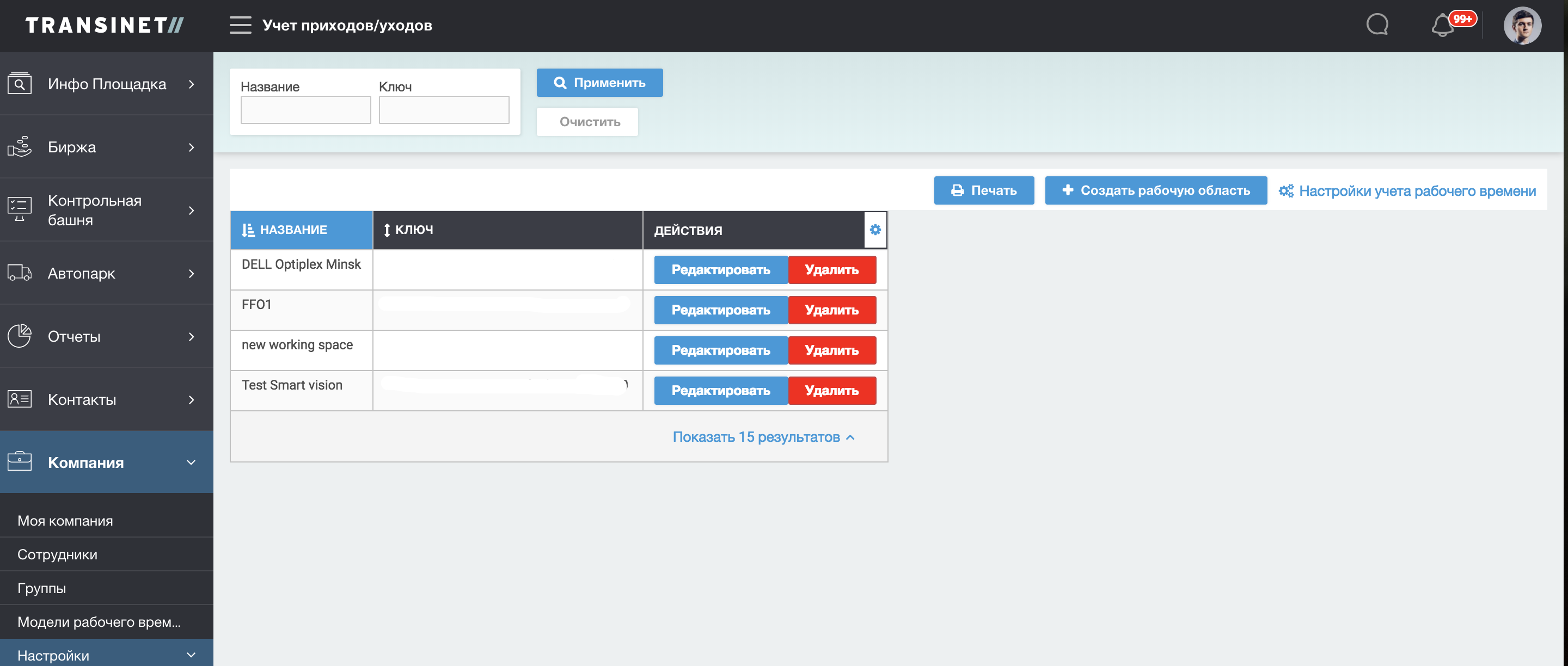
Также есть возможность отфильтровать таблицу рабочих областей по следующим полям:
- Название — по названию рабочей области.
- Ключ — по ключу рабочей области.
Customer support service by UserEcho
